Oglas
 Na poti do bolj organiziranega življenja sem poskušal v največji meri uporabiti iCal. Najhitreje sem našel naloge in dogodke v iCal, vendar najdem najhitrejši način, kako jih prikazati. Mislim, da namesto da bi odprl drugo aplikacijo samo zato, da bi prikazal svoje naloge in dogodke, zakaj jih ne bi vedno naredil na voljo na namizju?
Na poti do bolj organiziranega življenja sem poskušal v največji meri uporabiti iCal. Najhitreje sem našel naloge in dogodke v iCal, vendar najdem najhitrejši način, kako jih prikazati. Mislim, da namesto da bi odprl drugo aplikacijo samo zato, da bi prikazal svoje naloge in dogodke, zakaj jih ne bi vedno naredil na voljo na namizju?
Če bi to lahko storil, bi lahko uporabil bližnjico Expose (Ukaz + F3 v mojem MacBook-u) - ali Pokaži namizje 7 najboljših orodij za upravljanje oken MacAli je vaše namizje Mac videti kot gomila z 10 avtomobili z okni aplikacij povsod? Čas je, da vzamete nazaj svojo nepremičnino na zaslon. Preberi več prej smo razpravljali - da pokažem namizju, da vidim vse, kar moram tiskati tam. Seveda bodo imeli tisti z velikimi zasloni vse vidno ves čas tudi brez trika.
Z mojim nedavna avantura z GeekTool-om GeekTool - prikaže informacije o sistemu na Macu v slogu Preberi več , vse pride v polnem krogu. Zdaj se lahko moje naloge in dogodki lepo prikažejo na namizju in si jih lahko ogledam kadar koli, kar potrebujem, z eno samo potezo kombinacije tipk.
Da lahko na namizju prikažemo naloge in dogodke iz iCal, potrebujemo pomoč dveh avtocest: prej omenjene GeekTool in iCalBuddy.
Skratka, iCalBuddy je pripomoček v ukazni vrstici, ki ga lahko uporabimo za poizvedbo v zbirki podatkov koledarja OS X. Kot aplikacija, ki temelji na ukazni vrstici, je iCalBuddy odlična scenaristična rešitev, ki jo lahko uporabljamo skupaj z GeekTool.
Namestitev je bila nekaj, čemur bi se običajni ljudje poskušali izogniti - vključevali so delo z ukaznimi vrsticami v terminalu. Toda najnovejša različica iCalBuddy je na voljo z "install.command", Kar bo postopek poenostavilo. Vse, kar morate storiti, je, da dvokliknete, da začnete namestitev v terminalu in nato nadaljujete s pritiskom katere koli tipke (ali Ctrl + C odpovedati).
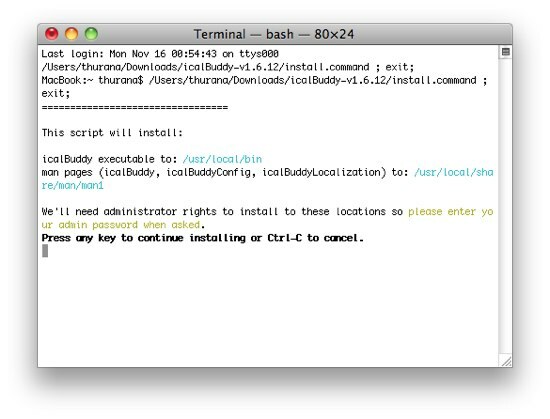
Ko je namestitev končana, na namizje dodajmo nekaj opravkov in dogodkov
Po namestitvi iCalBuddy je prikazovanje opravil in dogodkov iCal na namizju stvar dodajanja novih elementov lupine iz GeekTool-a. To pomeni, da vlečete lupine z lupin iz GeekTool prefPane na namizje in urejate predmete.
Najpomembnejši del geekleta je podokno Command. Tukaj napišete ukazno vrstico, da GeekTool povete, kaj naj naredite. To je osnovna ukazna vrstica za iCalBuddy:
/ usr / local / bin / icalBuddy *****
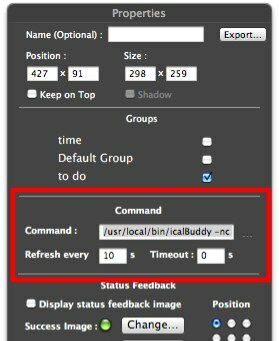
V polje "******" ste postavili nize za prilagajanje. Obstaja veliko različnih različic, ki jih lahko uporabite v ukazni vrstici iCalBuddy. Obstaja nekaj priročnikov z namestitveno datoteko iCalBuddy, na katere se lahko sklicujete za dodatne informacije. Do strani z navodili za program lahko dostopate tudi tako, da zaženete »moški icalBuddy"V terminalu, da preberete dokumentacijo za vse argumente, ki jih lahko uporabite pri klicanju icalBuddy.
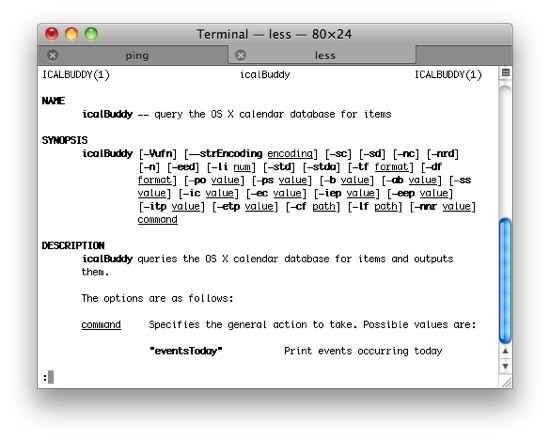
Kar se mene tiče, to so strune, ki jih uporabljam za svoje namizje.
Za prikaz opravila iCal uporabim:
/ usr / local / bin / icalBuddy –excludeTaskProps „note“ -nc unpletedTasks | sed -e „s / * / - /“ | sed -e „s /! /!! /“
Medtem ko prikazujem dogodke iCal, uporabljam:
/ usr / local / bin / icalBuddy -nc dogodkiDanes + 7 | sed -e „s / * / - /“ | sed -e „s /! /!! /“
Te strune niso moje. Izbral sem jih iz razprave med uporabniki iCalBuddy in ustvarjalcem. Torej, zasluga jim gre. In kot lahko vidite, so nizi za prilagajanje:
- odstranjevanje opomb iz nalog (–excludeTaskProps „note“)
- odstranjevanje imena koledarja (-nc)
- sprememba simbola * pred vsakim elementom s - simboli (sed -e “s / * / - /”)
- prikazovanje dogodkov ves teden (+7)
- poudarjanje zamudnih nalog in dogodkov (sed -e “s /! /!! /)
Lahko preizkusite z dodajanjem in odstranjevanjem nizov (ali ne).
Polepša videz
Iskreno, toliko več časa sem porabil za eksperimentiranje na videzu kot na funkciji; vlečenje položaja, spreminjanje barve, prilagajanje velikosti, takšne stvari. In tu je končni rezultat (za zdaj).
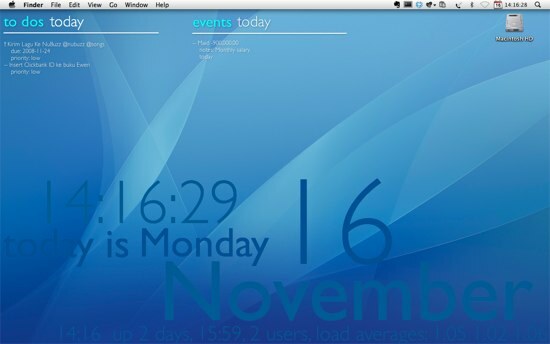
Lahko samo pustite, da se vaša ustvarjalnost sprosti in oblikujete svoje. V primeru, da se sprašujete, pa za pisavo uporabljam Apple standardne ozadje in Gill Sans - Regular and Thin. Kar se tiče postavitve, velikosti in barve, mislim, da jih je posnetek zaslona vse razkril.
Med tem člankom sem ugotovil tudi več skupnosti uporabnikov GeekTool, ki se "pokažejo" in delijo svoje namizne zasnove. Če ste preizkusili GeekTool in menite, da je vaša zasnova dovolj kul, jih lahko delite s spodnjimi komentarji.
Indonezijski pisatelj, samooklicani glasbenik in honorarni arhitekt; ki želi svet narediti boljše, eno objavo naenkrat prek svojega bloga SuperSubConscious.


